Trong thế giới công nghệ số ngày nay, các tệp thực thi (file EXE) đóng vai trò quan trọng trong việc vận hành phần mềm và ứng dụng trên máy tính. Tuy nhiên, chúng cũng là một trong những con đường phổ biến nhất mà tội phạm mạng sử dụng để phát tán các loại mã độc nguy hiểm như malware, ransomware, hay spyware. Việc học cách nhận biết và kiểm tra file EXE độc hại trước khi chạy chúng là điều tối quan trọng để bảo vệ thiết bị của bạn khỏi nguy cơ lây nhiễm. Bài viết này từ diemhencongnghe.com sẽ cung cấp cho bạn những phương pháp chuyên sâu và đáng tin cậy để đánh giá tính an toàn của một file EXE, giúp bạn kiểm soát hoàn toàn rủi ro bảo mật.
I. Kiểm Tra Các Thuộc Tính Cơ Bản Của Tệp EXE
Kiểm tra kỹ lưỡng các thuộc tính cơ bản của một tệp tin có thể giúp bạn nhanh chóng phát hiện dấu hiệu bất thường của các file EXE tiềm ẩn nguy hiểm. Đầu tiên, hãy xem xét tên tệp và phần mở rộng của nó. Một dấu hiệu đáng ngờ có thể là khi tệp có tên chung chung như “install.exe” hay “update.exe” thay vì tên cụ thể của chương trình bạn mong đợi. Đặc biệt, hãy cảnh giác với các tệp sử dụng hai phần mở rộng liên tiếp (ví dụ: “document.pdf.exe”), đây là một kỹ thuật phổ biến để đánh lừa người dùng.
Kích thước của tệp cũng là một yếu tố quan trọng. Các tệp quá nhỏ hoặc quá lớn so với kích thước thông thường của một chương trình tương ứng có thể là dấu hiệu của mã độc. Để giảm thiểu rủi ro lây nhiễm, hãy luôn tải tệp từ các nguồn chính thức, đáng tin cậy và tuyệt đối tránh các tệp thực thi nhận được qua email không mong muốn hoặc liên kết mạng xã hội không rõ nguồn gốc.
II. Sử Dụng Phần Mềm Diệt Virus Để Quét Tệp Tin
Nếu bạn cố gắng mở hoặc tải xuống một file EXE và phần mềm diệt virus trên máy tính của bạn phát cảnh báo, hãy coi đó là một tín hiệu nghiêm túc. Thay vì bỏ qua cảnh báo hoặc tải về ngay lập tức, hãy chủ động quét tệp cụ thể đó. Đối với người dùng Windows, bạn có thể thực hiện quét tệp bằng Microsoft Defender bằng cách nhấp chuột phải vào tệp và chọn tùy chọn quét. Nếu bạn đang sử dụng phần mềm diệt virus của bên thứ ba, hãy làm tương tự: nhấp chuột phải vào tệp và chọn tùy chọn quét với chương trình diệt virus đã cài đặt.
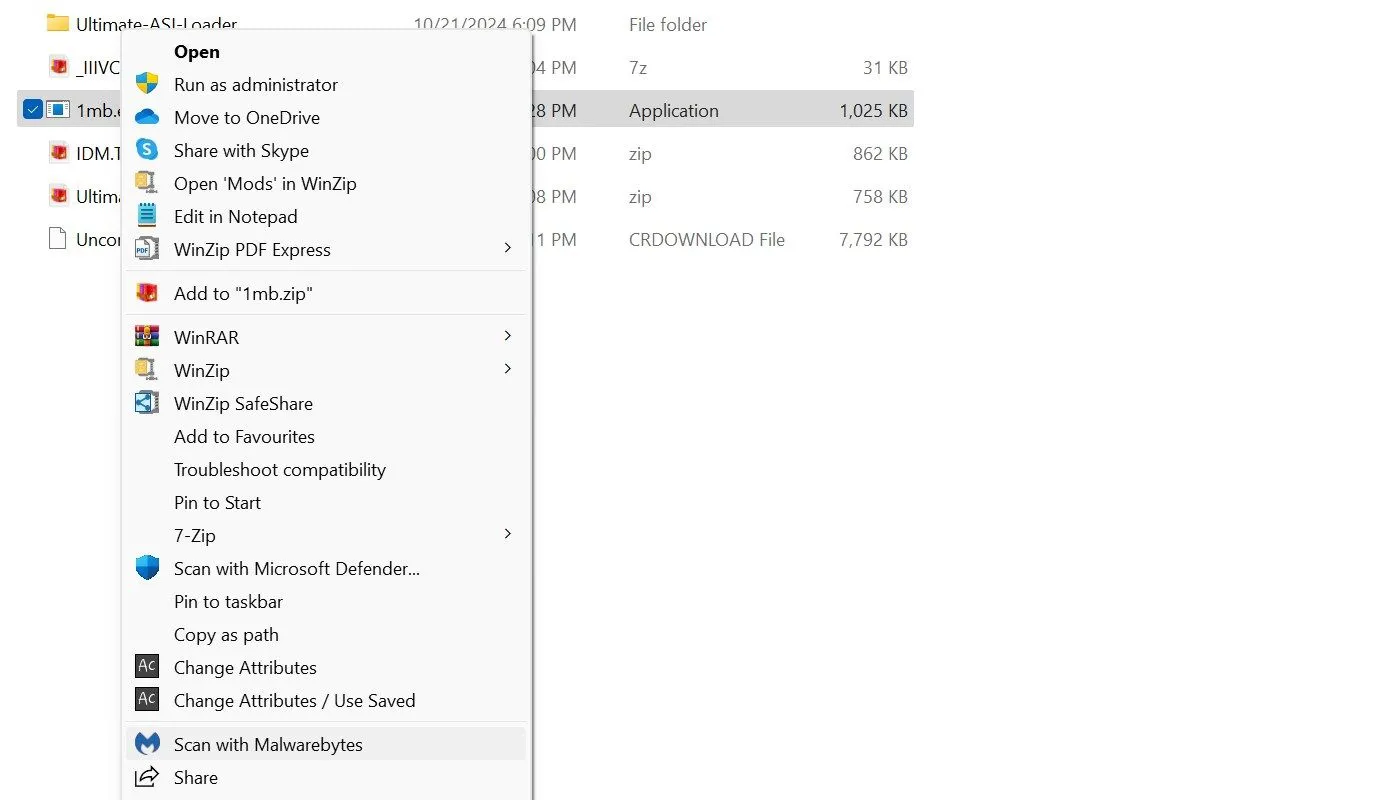 Quét tệp thực thi bằng phần mềm diệt virus Malwarebytes để kiểm tra mã độc
Quét tệp thực thi bằng phần mềm diệt virus Malwarebytes để kiểm tra mã độc
Nếu quá trình quét xác định tệp là đáng ngờ hoặc chứa mã độc, hãy xóa nó ngay lập tức để bảo vệ hệ thống của bạn. Đừng bao giờ chạy một tệp đáng ngờ với ý nghĩ “chỉ để xem” nó có an toàn không; hành động này có thể dẫn đến mất cắp dữ liệu, lây nhiễm mã độc và nhiều vấn đề bảo mật nghiêm trọng khác. Hơn nữa, hãy luôn đảm bảo phần mềm diệt virus của bạn được bật để nhận các cảnh báo tức thì nếu bất kỳ tệp nguy hiểm nào cố gắng xâm nhập máy tính của bạn. Dù Windows Defender thường khá hiệu quả, việc cài đặt thêm một phần mềm diệt virus bên thứ ba có thể tăng cường lớp bảo vệ cho hệ thống của bạn.
III. Phân Tích Tệp Bằng Công Cụ Trực Tuyến VirusTotal
Nếu bạn muốn kiểm tra xem một tệp thực thi có độc hại hay không mà không cần phải tải nó về máy, công cụ trực tuyến VirusTotal là một lựa chọn tuyệt vời. Công cụ này quét các tệp và URL bằng cách sử dụng hàng loạt công cụ diệt virus và cơ sở dữ liệu mối đe dọa khác nhau, sau đó cung cấp một báo cáo chi tiết về các mối nguy hiểm tiềm ẩn. Điều này giúp bạn ngăn chặn việc tải xuống một file EXE có thể chứa mã độc ngay từ đầu.
Để sử dụng công cụ này:
- Truy cập trang web của VirusTotal.
- Chọn tab URL, dán đường dẫn nơi tệp được lưu trữ, và nhấn Enter. VirusTotal sẽ hiển thị kết quả từ nhiều công cụ diệt virus khác nhau.
Nếu VirusTotal phát hiện bất kỳ mối đe dọa nào, bạn nên tránh tải tệp đó. Trong trường hợp bạn đã tải tệp về máy, bạn cũng có thể tải trực tiếp tệp lên VirusTotal để quét tìm các dấu hiệu lây nhiễm.
IV. Xác Minh Tính Xác Thực Qua Chữ Ký Số
Một phương pháp khác để xác minh tính xác thực của một file EXE là kiểm tra chữ ký số của nó. Chữ ký số hoạt động như một “con dấu chứng nhận” từ nhà phát hành phần mềm, xác nhận rằng tệp chưa bị chỉnh sửa kể từ khi được ký. Bạn cần cực kỳ thận trọng nếu tệp không có chữ ký số hoặc hiển thị một nhà phát hành không mong muốn hoặc không rõ ràng.
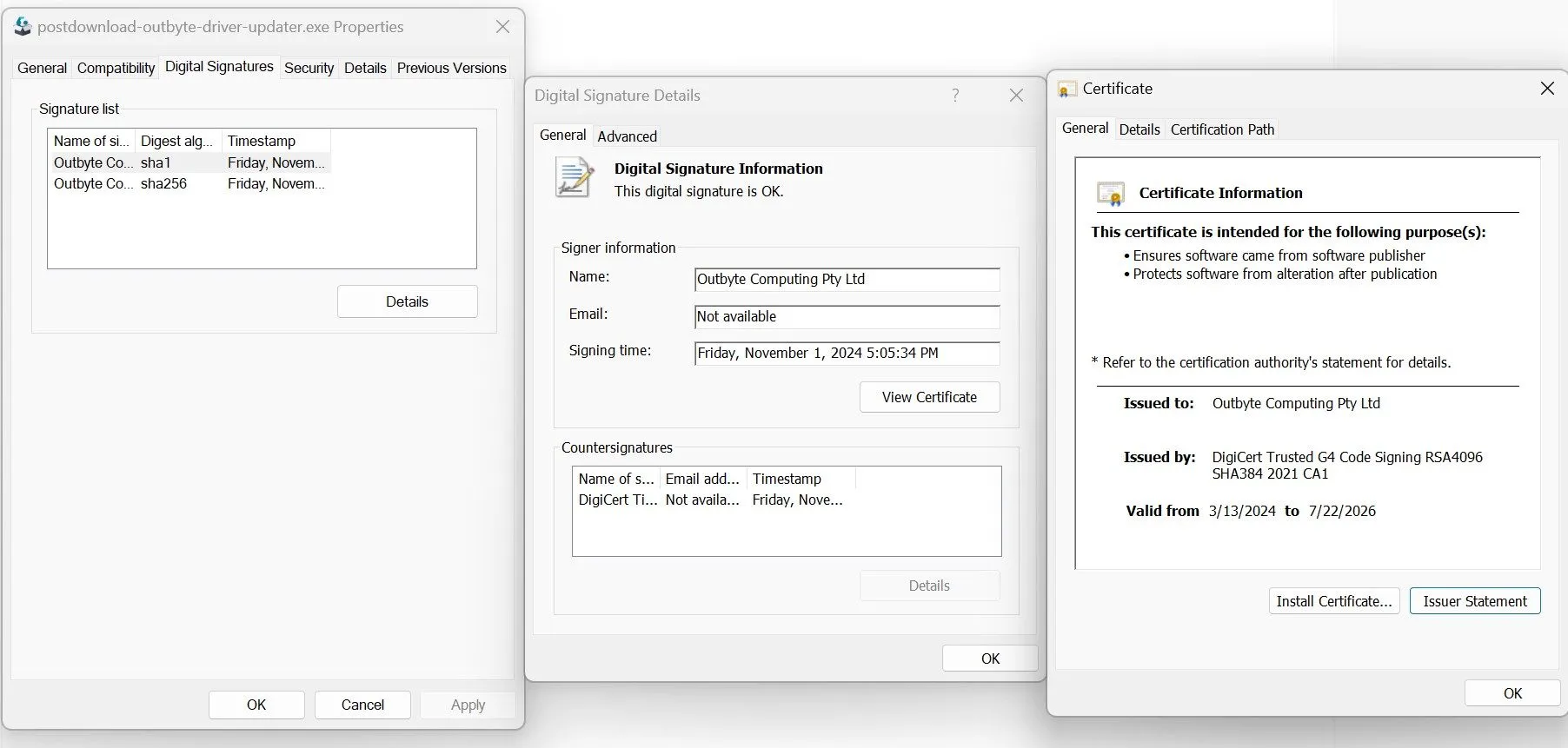 Kiểm tra chữ ký số và chứng chỉ của tệp EXE trên Windows để xác minh nguồn gốc
Kiểm tra chữ ký số và chứng chỉ của tệp EXE trên Windows để xác minh nguồn gốc
Để xem chữ ký số:
- Nhấp chuột phải vào tệp EXE và chọn Properties (Thuộc tính).
- Chuyển đến tab Digital Signatures (Chữ ký số). Chọn chữ ký, nhấp vào Details (Chi tiết), sau đó View Certificate (Xem Chứng chỉ) để kiểm tra nhà phát hành.
Nếu hiển thị một nhà phát hành đáng tin cậy, hãy chuyển sang tab Certification Path (Đường dẫn Chứng nhận) để xác nhận rằng nó ghi “This Certificate Is OK” (Chứng chỉ này hợp lệ).
V. Đảm Bảo Windows SmartScreen Đã Được Kích Hoạt
Windows SmartScreen là một tính năng bảo mật tích hợp sẵn, giúp kiểm tra các tệp và ứng dụng dựa trên một cơ sở dữ liệu mối đe dọa. Tính năng này sẽ cảnh báo bạn về các rủi ro tiềm ẩn khi bạn xử lý các tệp hoặc ứng dụng đáng ngờ trên máy tính của mình. Mặc dù SmartScreen thường được bật mặc định trên Windows 10/11, bạn vẫn nên kiểm tra lại để đảm bảo các bộ lọc SmartScreen đã được kích hoạt.
Để xác minh SmartScreen đã được bật:
- Nhấp chuột phải vào nút Start và mở Settings (Cài đặt).
- Sau đó, điều hướng đến Privacy & Security (Quyền riêng tư & Bảo mật) > Windows Security (Bảo mật Windows) > Apps & browser control (Kiểm soát ứng dụng & trình duyệt), và nhấp vào Reputation-based protection settings (Cài đặt bảo vệ dựa trên danh tiếng).
- Đảm bảo rằng cả bốn bộ lọc đều được bật, đặc biệt là bộ lọc Check apps and files (Kiểm tra ứng dụng và tệp).
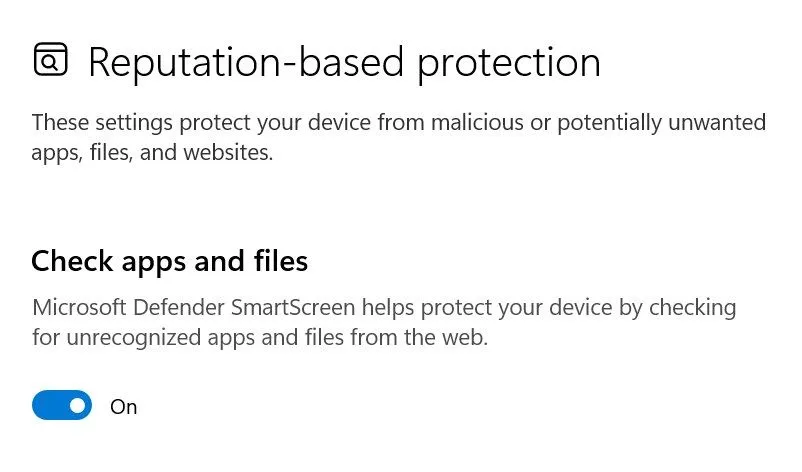 Kiểm tra và cấu hình cài đặt SmartScreen trong ứng dụng Cài đặt của Windows
Kiểm tra và cấu hình cài đặt SmartScreen trong ứng dụng Cài đặt của Windows
Kết Luận
Việc nhận biết và kiểm tra các file EXE độc hại là một kỹ năng cần thiết trong môi trường kỹ thuật số đầy rẫy mối đe dọa như hiện nay. Bằng cách áp dụng các phương pháp được chia sẻ trong bài viết này – từ việc kiểm tra các thuộc tính cơ bản của tệp, sử dụng phần mềm diệt virus, phân tích bằng công cụ trực tuyến như VirusTotal, đến xác minh chữ ký số và đảm bảo Windows SmartScreen hoạt động – bạn có thể chủ động bảo vệ máy tính của mình khỏi các cuộc tấn công mã độc. Hãy luôn ưu tiên tải tệp từ các nguồn chính thức và đáng tin cậy, đồng thời duy trì cảnh giác cao độ để đảm bảo an toàn cho dữ liệu và hệ thống của bạn.
Nếu bạn có bất kỳ câu hỏi nào về bảo mật máy tính hoặc muốn tìm hiểu sâu hơn về các mối đe dọa công nghệ mới nhất, đừng ngần ngại để lại bình luận bên dưới. diẹmhencongnghe.com luôn sẵn sàng cung cấp những thông tin chuyên sâu và đáng tin cậy nhất cho bạn.